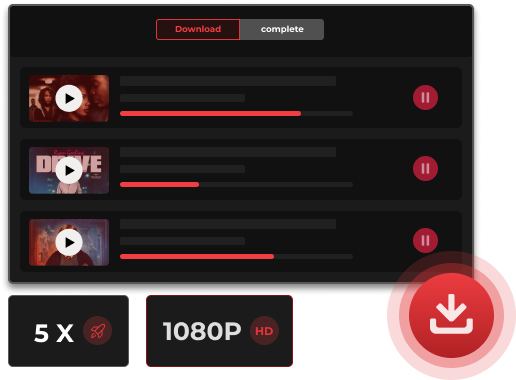Cómo cancelar la suscripción a Netflix en todos los dispositivos
Es posible que desees cancelar las suscripciones a Netflix debido a presupuestos más ajustados o frustración con los cambios recientes en el servicio. Por ejemplo, La última aplicación de Netflix para Windows ya no admite descargas sin conexión, lo que podría ser una mala noticia para los usuarios que dependen de esta función. Si eres uno de ellos, puedes encontrar una solución en este artículo. El artículo proporciona una guía detallada sobre cómo cancelar tu suscripción a Netflix paso a paso. Y proporciona Descargador de vídeos de Netflix MovPilot para ayudarte a conservar las películas de Netflix para siempre después de cancelar la suscripción a Netflix.
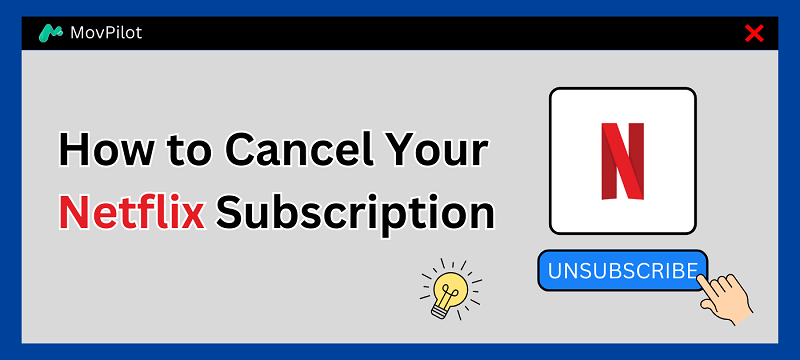
Te podría gustar:
Método 1. Cancela tu suscripción a Netflix directamente desde el navegador web
A la hora de cancelar tu suscripción a Netflix, el método más sencillo es utilizar un navegador web. Aquí tienes una guía sencilla sobre cómo cancelar tu suscripción a Netflix directamente en el sitio web de Netflix.
Paso 1. Dirígete al sitio web de Netflix e inicia sesión con tu cuenta.
Paso 2. Haz clic en tu Perfil en la esquina superior derecha, luego ve a "Cuenta".
Paso 3. En “MEMBRESÍA Y FACTURACIÓN”, haga clic en “Cancelar membresía” > “Finalizar cancelación”.
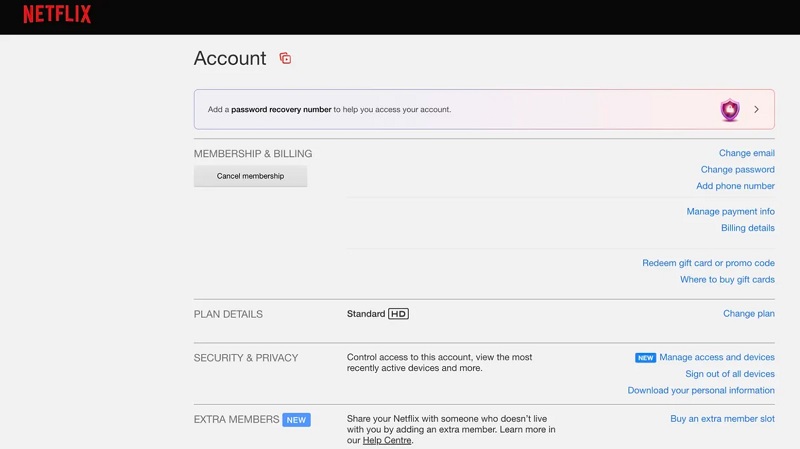
Consejos: ¿Por qué no hay una opción para cancelar una suscripción a Netflix?
Si no ves la opción para cancelar tu suscripción a Netflix en tu cuenta, podría deberse a una de las siguientes razones:
- Pagaste con una tarjeta de regalo. En este caso, tu suscripción se cancelará automáticamente una vez que se agote tu saldo, sin que tengas que hacer nada.
- Te suscribiste a Netflix a través de un servicio de terceros, como un televisor inteligente. Luego, tendrás que cancelar tu suscripción a través de esa plataforma de terceros.
Método 2. Cancela tu suscripción a Netflix en tu Smart TV
Si se suscribiste a Netflix en un televisor inteligente, sigue el proceso a continuación para cancelar tu suscripción a Netflix rápidamente.
Paso 1. Inicie la aplicación Netflix en su televisor inteligente
Paso 2. Una vez que haya iniciado sesión, haga clic en su perfil y luego seleccione "Cuenta" en el menú desplegable.
Paso 3. En la pestaña “Cuenta”, haga clic en el “Cancelar membresía” opción en “MEMBRESÍA Y FACTURACIÓN” para continuar.
Paso 4. Seleccionar “Finalizar cancelación” Para confirmar.
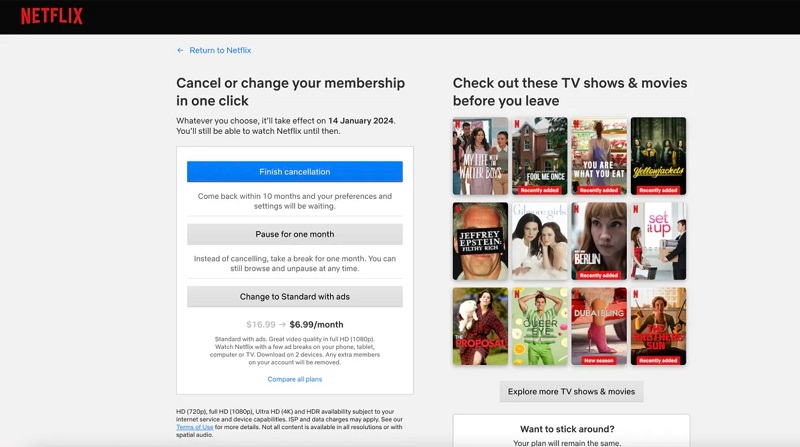
Método 3. Cancela tu suscripción a Netflix en iPhone/iPad
Para aquellos que disfrutan de las películas de Netflix en iPhone/iPad, pueden cancelar fácilmente su suscripción a Netflix siguiendo estos sencillos pasos:
Paso 1. Ir a la "Ajustes" aplicación.
Paso 2. Toca tu nombre de perfil en la parte superior de la pantalla.
Paso 3. Seleccione el “Suscripciones” Opción. > Buscar “Netflix” en la lista.
Paso 4. Haz clic en él y luego selecciona “Cancelar suscripción” en la parte inferior.> Confirmar Tu acción. Luego, puedes cancelar el pago automático de Netflix.
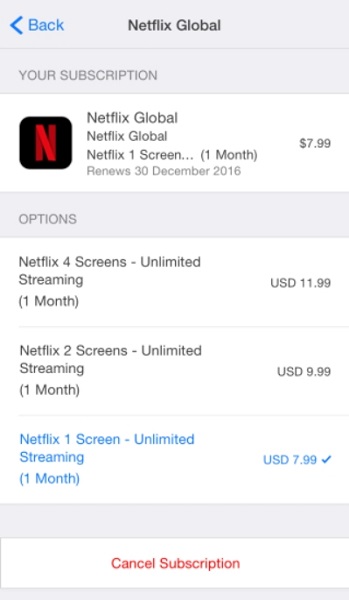
Método 4. Cancela tu suscripción a Netflix en Android
Para los usuarios de Android, Google Play Store también ofrece una forma de cancelar la suscripción a Netflix. Aquí te explicamos cómo hacerlo.
Paso 1. Lanzar el “Tienda Google Play” aplicación en su dispositivo Android.
Paso 2. Pulsa el icono de tu perfil. Luego selecciona “Pagos y suscripciones” > “Suscripción".
Paso 3. Elegir “Netflix” En la lista, luego toque el “Cancelar suscripción” botón.
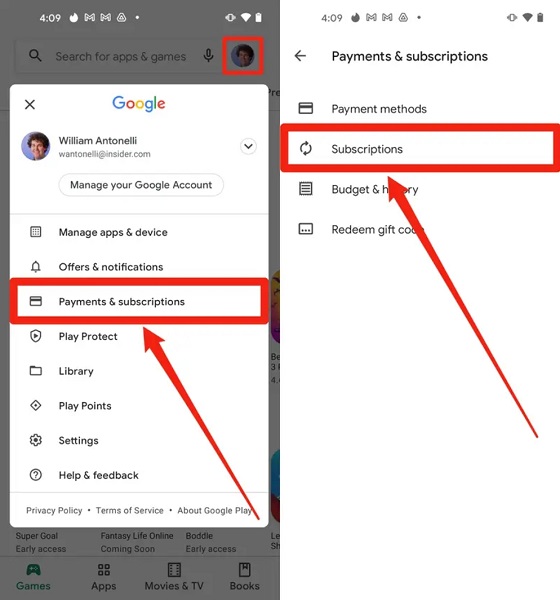
Nota: Una vez cancelada, no necesitarás pagar el próximo período de facturación y podrás seguir accediendo a Netflix hasta que finalice el período de facturación actual. Sin embargo, ten en cuenta que las descargas anteriores ya no estarán disponibles después de que caduque tu suscripción.
Si lo deseas ver contenido de Netflix sin conexión de forma permanente, es recomendable utilizar un descargador de vídeos de terceros como Descargador de vídeos de Netflix MovPilot. Consulte la sección de consejos adicionales a continuación para obtener más información.
Consejo adicional: ¿Cómo ver programas de Netflix sin suscripción?
Para desbloquear Límites de descarga de Netflix y conservar tus películas favoritas de Netflix para siempre, la mejor opción es descargarlas a tu dispositivo. Descargador de vídeos de Netflix MovPilot es una gran opción para esto. Puede eludir fácilmente la protección DRM y descargar videos de Netflix como de costumbre. MP4/MKV de 1080p archivos, que se pueden reproducir en la mayoría de dispositivos y reproductores. Además, hay Sin restricciones en el número de descargas.
Mejor aún, el descargador admite pistas de audio y subtítulos en varios idiomas y conserva el sonido envolvente Dolby Digital 5.1 para ofrecer una experiencia de visualización inmersiva. Por lo tanto, si estás pensando en cancelar tu suscripción a Netflix y quieres guardar tus videos favoritos, considera usar MovPilot Netflix Video Downloader.
Aprendamos cómo conservar las descargas de Netflix después de cancelar su suscripción.
Paso 1. Inicia sesión en el reproductor web de Netflix en MovPilot
Después de iniciar MovPilot Netflix Video Downloader, ingrese a su cuenta de Netflix para acceder a su servicio de descarga completo. Luego, puede pasar al reproductor web integrado sin descargar la aplicación de Netflix.

Paso 2. Busque películas, programas de TV y originales de Netflix
Hay dos métodos disponibles para obtener tus videos favoritos de Netflix.
- Introduzca el título del vídeo en la barra de búsqueda.
- Pegue la URL del video de Netflix en la barra de búsqueda.
Luego, puedes hacer clic en el ícono de descarga para comenzar a descargar el video de Netflix. Puedes consultar el proceso de descarga en el panel derecho.
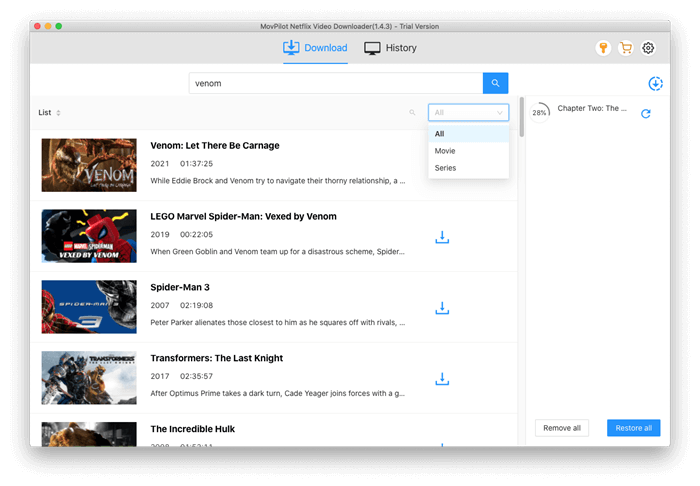
Paso 3. Mira Netflix sin suscripción
Dirigirse a la "Historia" Pestaña y podrás ver todas las descargas de Netflix en la lista. Simplemente haz clic en el ícono de la carpeta y podrás ubicar la ruta de guardado.
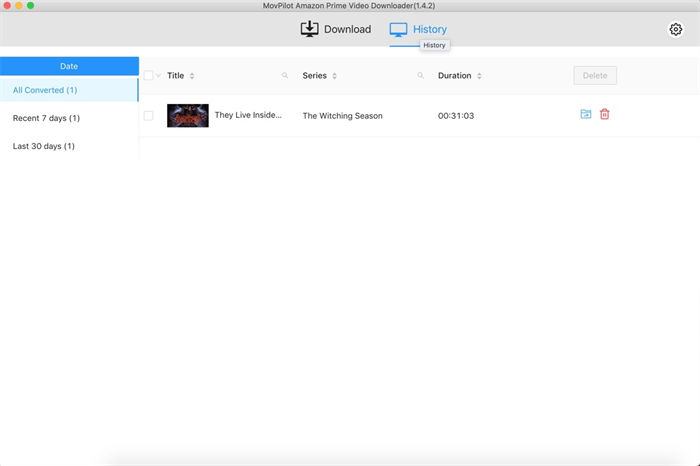
Preguntas frecuentes sobre la cancelación de tu cuenta de Netflix
¿Puedo cancelar Netflix en cualquier momento?
Sí. Es posible que te preocupe que al cancelar tu suscripción se bloquee de inmediato el acceso a Netflix. ¡No te preocupes! Aún puedes acceder a todo el contenido de Netflix hasta el final del período de facturación actual.
Sin embargo, es importante tener en cuenta que Las descargas de Netflix caducan después de 7 a 30 días, así que asegúrate de ver tus videos favoritos antes de que caduquen. Alternativamente, puedes usar herramientas de terceros como Descargador de vídeos de Netflix MovPilot a Descarga tus películas preferidas de Netflix a tu computadora. De esta manera, podrás verlos cuando quieras, sin problemas.
¿Cómo cambiar tu suscripción de Netflix?
Si solo deseas modificar tu suscripción a Netflix, no es necesario que la canceles. Aquí tienes un sencillo tutorial que te guiará en el proceso.
Paso 1. Ir a Sitio web oficial de Netflix e inicie sesión en su cuenta.
Paso 2. Haga clic en su perfil y luego seleccione "Cuenta".
Paso 3. En la sección “DETALLES DEL PLAN”, haga clic en el “Cambiar el plan” opción.
Paso 4. Elige el plan que necesitas. Luego, haz clic en “Continuar” > “Confirmar cambio”.
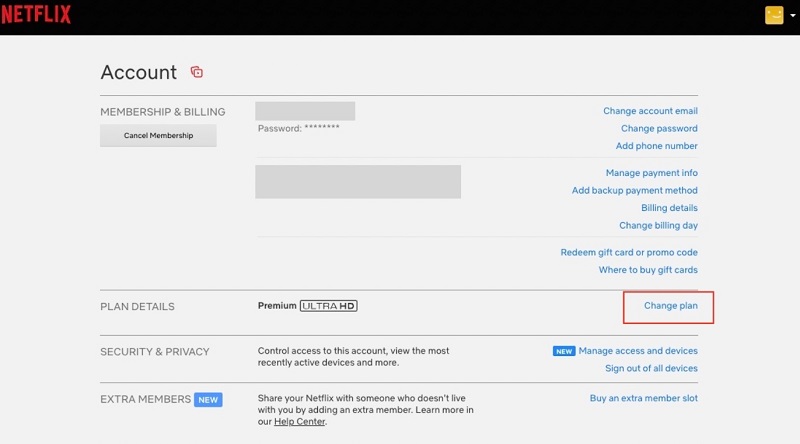
¿Cómo cancelar una cuenta de Netflix sin contraseña?
Después de cancelar tu suscripción a Netflix, tu cuenta será cancelada automáticamente por Netflix después de diez meses, incluso sin ingresar una contraseña. Sin embargo, si alguien ha pirateado tu cuenta de Netflix y ha cambiado tu contraseña, lo mejor es que te comuniques directamente con el servicio de asistencia de Netflix para obtener ayuda profesional.
¿Netflix tiene una prueba gratuita?
No, Netflix canceló su período de prueba gratuito desde 2020, por lo que debes suscribirte a Netflix mensualmente para acceder a tus videos favoritos. Afortunadamente, sin embargo, hay muchos usuarios en línea que han compartido muchos consejos que pueden ayudarte a ver Netflix gratis fácilmente.
Artículo relacionado: Cómo ver Netflix gratis
Conclusión
Este artículo explica en profundidad cómo cancelar la suscripción a Netflix en cualquier dispositivo, junto con guías fáciles de seguir. Además, a continuación se ofrece una forma alternativa de ver Netflix sin conexión sin una suscripción: Descargador de vídeos de Netflix MovPilotEste descargador puede descargar fácilmente películas, programas de TV y originales de Netflix a MP4 y MKV en 1080P, con solo unos pocos clics. Esto lo convierte en una opción ideal para quienes desean conservar sus videos favoritos de Netflix para siempre. Además, ofrece una prueba gratuita de 30 días, lo que le permite disfrutar de todas sus funciones de forma gratuita. ¡Descárguelo y pruébelo!
Descargador de vídeos de Netflix MovPilot
¡Descarga películas y programas de Netflix para verlos sin conexión fácilmente!